使用 Home Assistant 的智能家居语音控制
概述
使用全新的 ReSpeaker XMOS XVF3800 with XIAO ESP32S3 与智能空间对话,通过语音开关灯光、播放音乐,甚至询问天气
在本章中,我们将使用 ReSpeaker XMOS XVF3800 with XIAO ESP32S3 HA 语音助手连接 Sonoff 智能开关,实现语音控制灯光开关。
所需硬件
| ReSpeaker XVF3800 with XIAO ESP32S3 | Home Assistant 设备 | Sonoff BASICR2 |
|---|---|---|
 |  |  |
固件更新
为了获得最佳的播放体验,我们需要将 XMOS 固件更新到 从这里下载固件。在您的计算机上,插入 ReSpeaker XMOS XVF3800 with XIAO ESP32S3 并运行我们指南中的:
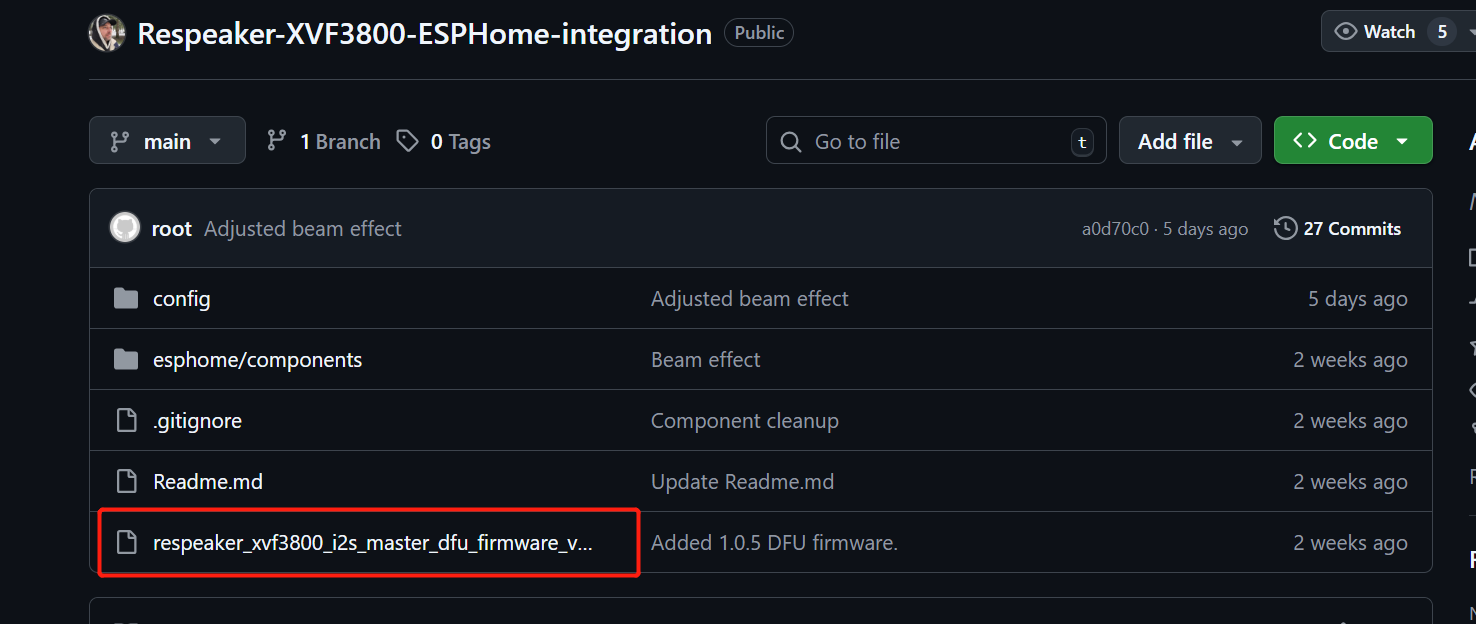
XVF3800 麦克风阵列需要 12.288 MHz MCLK 才能工作,但 ESPHome(在 Home Assistant 中使用)由于 API 限制无法生成它。此固件使 XVF3800 充当 I2S 主设备,因此它可以生成自己的时钟,而无需来自 ESP32 的 MCLK。 我们的固件修复了这个限制,因此麦克风可以与 Home Assistant 正常工作。
您可以从这里下载固件
安装指南在这里
准备 ReSpeaker XMOS XVF3800 with XIAO ESP32S3
转到 Home Assistant > Settings > Add-ons。
点击 Add-on Store(通常在右下角)
在 Official add-ons 下,搜索并安装 ESPHome Device Builder。
安装后,点击 Start 运行 ESPHome 插件。
启用 Start on Boot, Watchdog, and Show in Sidebar 以便更容易访问。
从 Home Assistant 侧边栏,转到 ESPHome Builder。
点击 + NEW DEVICE。
当提示时,点击 SKIP – 我们将手动创建配置。
选择您的新设备条目并点击 EDIT。
用您的自定义 YAML 配置替换内容
您可以从这里找到 YAML 文件
保存 YAML 后,点击 INSTALL。
选择 Manual Download
等待固件编译。
将生成的 .bin 固件文件下载到您的计算机。
使用 USB Type-C 线缆将 ESP32-S3 板(连接 XVF3800)连接到您的 PC。
在 Chrome 或 Edge 中打开 Web-ESPHome。
点击 CONNECT 并选择适当的串行端口

连接后,点击 INSTALL
选择您刚刚下载的 .bin 文件。
等待安装完成(可能需要几分钟)。
成功后,您将看到确认消息。
返回 Home Assistant > Settings > Devices & Services。
您应该看到 ESPHome 列为已发现的集成。
点击 CONFIGURE,然后点击 Submit 完成设置。
添加您的智能设备
根据制造商的用户手册设置 Sonoff BASICR2 设备。您需要创建 eWELink 账户。
安装 HACS
如果尚未安装,请按照官方指南设置 Home Assistant Community Store:
从侧边栏打开 HACS。 在搜索部分搜索 Sonoff LAN。
点击 Install 添加集成。 重启 Home Assistant 以应用更改。
Sonoff
导航到 Settings → Devices & Services。 点击 Add Integration。 搜索并选择 Sonoff。
输入您的 eWeLink 账户凭据进行身份验证。

成功连接后,您将在以下位置看到关联的实体列表: Settings → Devices & Services → Entities

使用 Nabu Cloud 的语音助手
在此演示中,我们展示如何使用语音连接 Home Assistant Cloud (Nabu Casa)。设置简单,您可以利用 一个月免费试用来探索其全部功能。 使用内置的 唤醒词:"Okay Nabu",您可以轻松触发语音命令并与设备和服务无缝集成,随时随地 — 无需复杂配置。
YAML 描述
WiFi
此部分设置设备如何连接到 Wi-Fi。
wifi:
ssid: !secret wifi_ssid
password: !secret wifi_password
- ssid & password:从 secrets.yaml 文件中获取,因此您的密码不会以明文形式显示。
- Events:在 Wi-Fi 连接或断开时运行操作:
-
on_connect:
- 停止 BLE improv 设置。
- 运行 control_leds 脚本(Wi-Fi 连接的 LED 效果)。
-
on_disconnect:
- 运行 control_leds 脚本(Wi-Fi 断开的 LED 效果)。
-
I²C 总线
I²C 是一条通信线路,让您的 ESP32 与其他芯片(如麦克风或音频编解码器)进行通信。
i2c:
id: internal_i2c
sda: GPIO5
scl: GPIO6
scan: true
frequency: 100kHz
- id:在其他地方引用此总线的名称。
- sda / scl:用于数据和时钟的引脚。
- scan:在启动时检查连接的设备。
- frequency:通信速度(100kHz 是标准速度)。
开关
开关
switch:
# Mute Sound Switch.
- platform: template
id: mute_sound
name: Mute/unmute sound
icon: "mdi:bullhorn"
entity_category: config
optimistic: true
restore_mode: RESTORE_DEFAULT_ON
# Wake Word Sound Switch.
- platform: template
id: wake_sound
name: Wake sound
icon: "mdi:bullhorn"
entity_category: config
optimistic: true
restore_mode: RESTORE_DEFAULT_ON
# Internal switch to track when a timer is ringing on the device.
- platform: template
id: timer_ringing
optimistic: true
internal: true
restore_mode: ALWAYS_OFF
on_turn_off:
# Disable stop wake word
- micro_wake_word.disable_model: stop
- script.execute: disable_repeat
# Stop any current annoucement (ie: stop the timer ring mid playback)
- if:
condition:
media_player.is_announcing:
then:
media_player.stop:
announcement: true
# Set back ducking ratio to zero
- mixer_speaker.apply_ducking:
id: media_mixing_input
decibel_reduction: 0
duration: 1.0s
# Refresh the LED ring
- script.execute: control_leds
on_turn_on:
# Duck audio
- mixer_speaker.apply_ducking:
id: media_mixing_input
decibel_reduction: 20
duration: 0.0s
# Enable stop wake word
- micro_wake_word.enable_model: stop
# Ring timer
- script.execute: ring_timer
# Refresh LED
- script.execute: control_leds
# If 15 minutes have passed and the timer is still ringing, stop it.
- delay: 15min
- switch.turn_off: timer_ringing
# Defines if alarm is active
- platform: template
optimistic: true
restore_mode: RESTORE_DEFAULT_OFF
id: alarm_on
icon: mdi:bell-badge
name: "Alarm on"
on_turn_on:
- script.execute: control_leds
on_turn_off:
- script.execute: control_leds
开关是 Home Assistant 中软件控制的"按钮"。它们控制声音、定时器或闹钟等功能。
唤醒词声音开关:控制唤醒词音频。
# Wake Word Sound Switch.
- platform: template
id: wake_sound
name: Wake sound
icon: "mdi:bullhorn"
entity_category: config
optimistic: true
restore_mode: RESTORE_DEFAULT_ON
定时器响铃内部开关:
- 跟踪定时器是否处于活动状态。
- on_turn_on:将其他音频降低 -20dB,启动定时器声音,更新 LED,15 分钟后自动停止。
- on_turn_off:停止定时器,恢复音量,更新 LED。
# Internal switch to track when a timer is ringing on the device.
- platform: template
id: timer_ringing
optimistic: true
internal: true
restore_mode: ALWAYS_OFF
...
...
闹钟开启开关:
# Defines if alarm is active
- platform: template
optimistic: true
restore_mode: RESTORE_DEFAULT_OFF
id: alarm_on
...
...
- 跟踪闹钟状态。
- 在开启/关闭时运行 LED 脚本。
传感器
传感器
number:
- platform: template
id: led_ring_brightness
name: "LED Ring Brightness"
icon: mdi:brightness-6
entity_category: config
optimistic: true
restore_value: true
min_value: 0.4
max_value: 1.0
step: 0.05
initial_value: 0.8
mode: slider
sensor:
- platform: template
id: next_timer
name: "Next timer"
update_interval: never
disabled_by_default: true
device_class: duration
unit_of_measurement: s
icon: "mdi:timer"
accuracy_decimals: 0
text_sensor:
- platform: template
id: next_timer_name
name: "Next timer name"
icon: "mdi:timer"
disabled_by_default: true
- platform: template
name: "Alarm time"
id: alarm_time
icon: mdi:bell-ring
- platform: template
name: "Current device time"
id: current_time
icon: mdi:clock
此 YAML 块为定时器、闹钟和 LED 亮度添加控制和传感器。它让您可以使用滑块调整 LED 环亮度,跟踪下一个定时器(时间 + 名称),并在 Home Assistant 中显示闹钟时间和设备的当前时间。
LED 环亮度:
number:
- platform: template
id: led_ring_brightness
name: "LED Ring Brightness"
icon: mdi:brightness-6
...
- 让用户使用滑块调整亮度。
- min_value / max_value 定义限制。
- restore_value 在重启后保持之前的设置。
下一个定时器
sensor:
- platform: template
id: next_timer
name: "Next timer"
update_interval: never
...
- 显示下一个定时器的剩余时间。
- 仅在定时器更改时更新(节省资源)。
闹钟时间和设备时间
text_sensor:
- platform: template
id: next_timer_name
name: "Next timer name"
icon: "mdi:timer"
...
- 显示当前闹钟和 ESP32 系统时间。
间隔 LED 效果
interval:
- interval: 50ms
id: led_animation_interval
then:
- lambda: |-
if (id(volume_display_active)) {
id(update_volume_display_effect).execute();
return;
}
std::string effect = id(current_led_effect);
if (effect == "off") {
return;
} else if (effect == "breathe") {
id(update_breathe_effect).execute();
} else if (effect == "rainbow") {
id(update_rainbow_effect).execute();
} else if (effect == "comet_cw") {
id(update_comet_cw_effect).execute();
} else if (effect == "comet_ccw") {
id(update_comet_ccw_effect).execute();
} else if (effect == "twinkle") {
id(update_twinkle_effect).execute();
} else if (effect == "timer_tick") {
id(update_timer_tick_effect).execute();
} else if (effect == "led_beam") {
id(update_led_beam_effect).execute();
}
- 间隔在后台重复运行代码。
- 50ms:每秒运行代码 20 次。
- 根据系统状态或选定效果控制 LED 动画。
LED 控制
LED 控制
script:
# =========================================================================
# == Centralized script to control all LED effects ==
# =========================================================================
- id: led_set_effect
mode: restart
parameters:
effect: std::string
r: float
g: float
b: float
speed: float
then:
- lambda: |-
// Update global variables with the new parameters
id(led_ring_color_r) = r;
id(led_ring_color_g) = g;
id(led_ring_color_b) = b;
id(led_ring_speed) = speed;
id(current_led_effect) = effect;
// Handle the two types of effects: Off and Animated
if (effect == "off") {
uint32_t colors[12] = {0};
id(respeaker).set_led_ring(colors);
} else {
id(last_led_update_time) = millis(); // Reset timer for smooth animation start
}
# Individual update scripts for each animated effect
- id: update_breathe_effect
then:
- lambda: |-
static float phase = 0.0f;
uint32_t now = millis();
float dt = (now - id(last_led_update_time)) / 1000.0f;
id(last_led_update_time) = now;
phase += dt * id(led_ring_speed);
while (phase >= 1.0f) phase -= 1.0f;
float master_brightness = id(led_ring_brightness).state;
float breath_brightness = 0.5f * (1.0f + sinf(phase * 2.0f * M_PI)) * master_brightness;
uint8_t r = (uint8_t)(id(led_ring_color_r) * 255.0f * breath_brightness);
uint8_t g = (uint8_t)(id(led_ring_color_g) * 255.0f * breath_brightness);
uint8_t b = (uint8_t)(id(led_ring_color_b) * 255.0f * breath_brightness);
uint32_t current_color = (r << 16) | (g << 8) | b;
uint32_t colors[12];
for (int i = 0; i < 12; i++) colors[i] = current_color;
id(respeaker).set_led_ring(colors);
- id: update_rainbow_effect
then:
- lambda: |-
static float hue_offset = 0.0f;
uint32_t now = millis();
float dt = (now - id(last_led_update_time)) / 1000.0f;
id(last_led_update_time) = now;
hue_offset += dt * id(led_ring_speed);
if (hue_offset >= 1.0f) hue_offset -= 1.0f;
constexpr int NUM_LEDS = 12;
constexpr float HUE_STEP = 1.0f / NUM_LEDS;
uint32_t colors[NUM_LEDS];
float brightness = id(led_ring_brightness).state;
float current_hue = hue_offset;
for (int i = 0; i < NUM_LEDS; i++) {
float r, g, b;
if (current_hue >= 1.0f) current_hue -= 1.0f;
hsv_to_rgb((int)(current_hue * 360.0f), 1.0f, brightness, r, g, b);
colors[i] = ((uint8_t)(r * 255.0f) << 16) | ((uint8_t)(g * 255.0f) << 8) | ((uint8_t)(b * 255.0f));
current_hue += HUE_STEP;
}
id(respeaker).set_led_ring(colors);
- id: update_comet_cw_effect
then:
- lambda: |-
static float comet_pos = 0.0f;
uint32_t now = millis();
float dt = (now - id(last_led_update_time)) / 1000.0f;
id(last_led_update_time) = now;
constexpr int NUM_LEDS = 12;
constexpr int BASE_TAIL = 3;
float leds_per_sec = id(led_ring_speed) * NUM_LEDS;
comet_pos += dt * leds_per_sec;
while (comet_pos >= NUM_LEDS) comet_pos -= NUM_LEDS;
int head_index = (int)comet_pos;
int tail_length = BASE_TAIL + (int)(id(led_ring_speed));
if (tail_length > NUM_LEDS - 1) tail_length = NUM_LEDS - 1;
uint32_t colors[NUM_LEDS] = {0};
float brightness = id(led_ring_brightness).state;
uint8_t head_r = (uint8_t)(id(led_ring_color_r) * 255.0f * brightness);
uint8_t head_g = (uint8_t)(id(led_ring_color_g) * 255.0f * brightness);
uint8_t head_b = (uint8_t)(id(led_ring_color_b) * 255.0f * brightness);
colors[head_index % NUM_LEDS] = (head_r << 16) | (head_g << 8) | head_b;
for (int i = 1; i <= tail_length; i++) {
float tail_factor = (float)i / (tail_length + 1);
float tail_brightness = (1.0f - tail_factor) * brightness;
uint8_t r = (uint8_t)(id(led_ring_color_r) * 255.0f * tail_brightness);
uint8_t g = (uint8_t)(id(led_ring_color_g) * 255.0f * tail_brightness);
uint8_t b = (uint8_t)(id(led_ring_color_b) * 255.0f * tail_brightness);
int tail_index = (head_index - i + NUM_LEDS) % NUM_LEDS;
colors[tail_index] = (r << 16) | (g << 8) | b;
}
id(respeaker).set_led_ring(colors);
- id: update_comet_ccw_effect
then:
- lambda: |-
static float comet_pos = 0.0f;
uint32_t now = millis();
float dt = (now - id(last_led_update_time)) / 1000.0f;
id(last_led_update_time) = now;
constexpr int NUM_LEDS = 12;
constexpr int BASE_TAIL = 3;
float leds_per_sec = id(led_ring_speed) * NUM_LEDS;
comet_pos -= dt * leds_per_sec;
while (comet_pos < 0.0f) comet_pos += NUM_LEDS;
int head_index = (int)comet_pos;
int tail_length = BASE_TAIL + (int)(id(led_ring_speed));
if (tail_length > NUM_LEDS - 1) tail_length = NUM_LEDS - 1;
uint32_t colors[NUM_LEDS] = {0};
float brightness = id(led_ring_brightness).state;
uint8_t head_r = (uint8_t)(id(led_ring_color_r) * 255.0f * brightness);
uint8_t head_g = (uint8_t)(id(led_ring_color_g) * 255.0f * brightness);
uint8_t head_b = (uint8_t)(id(led_ring_color_b) * 255.0f * brightness);
colors[head_index % NUM_LEDS] = (head_r << 16) | (head_g << 8) | head_b;
for (int i = 1; i <= tail_length; i++) {
float tail_factor = (float)i / (tail_length + 1);
float tail_brightness = (1.0f - tail_factor) * brightness;
uint8_t r = (uint8_t)(id(led_ring_color_r) * 255.0f * tail_brightness);
uint8_t g = (uint8_t)(id(led_ring_color_g) * 255.0f * tail_brightness);
uint8_t b = (uint8_t)(id(led_ring_color_b) * 255.0f * tail_brightness);
int tail_index = (head_index + i) % NUM_LEDS;
colors[tail_index] = (r << 16) | (g << 8) | b;
}
id(respeaker).set_led_ring(colors);
- id: update_twinkle_effect
then:
- lambda: |-
constexpr int NUM_LEDS = 12;
static float led_brightness[NUM_LEDS] = {0.0f};
static float led_fade_speed[NUM_LEDS] = {0.0f};
uint32_t now = millis();
float dt = (now - id(last_led_update_time)) / 1000.0f;
id(last_led_update_time) = now;
// Update existing twinkles
for (int i = 0; i < NUM_LEDS; i++) {
if (led_fade_speed[i] != 0.0f) {
led_brightness[i] += led_fade_speed[i] * dt;
if (led_fade_speed[i] > 0.0f && led_brightness[i] >= 1.0f) {
led_brightness[i] = 1.0f;
led_fade_speed[i] *= -1.0f;
} else if (led_fade_speed[i] < 0.0f && led_brightness[i] <= 0.0f) {
led_brightness[i] = 0.0f;
led_fade_speed[i] = 0.0f;
}
}
}
// Start new twinkles
float twinkle_chance = dt * id(led_ring_speed);
if (random_float() < twinkle_chance) {
int led_to_start = (int)(random_float() * NUM_LEDS);
if (led_fade_speed[led_to_start] == 0.0f) {
led_brightness[led_to_start] = 0.0f;
float min_speed = 1.5f, max_speed = 3.0f;
led_fade_speed[led_to_start] = min_speed + (random_float() * (max_speed - min_speed));
}
}
// Render colors
uint32_t colors[NUM_LEDS];
float master_brightness = id(led_ring_brightness).state;
uint8_t base_r = (uint8_t)(id(led_ring_color_r) * 255.0f);
uint8_t base_g = (uint8_t)(id(led_ring_color_g) * 255.0f);
uint8_t base_b = (uint8_t)(id(led_ring_color_b) * 255.0f);
for (int i = 0; i < NUM_LEDS; i++) {
float current_led_brightness = led_brightness[i] * master_brightness;
uint8_t r = (uint8_t)(base_r * current_led_brightness);
uint8_t g = (uint8_t)(base_g * current_led_brightness);
uint8_t b = (uint8_t)(base_b * current_led_brightness);
colors[i] = (r << 16) | (g << 8) | b;
}
id(respeaker).set_led_ring(colors);
- id: update_timer_tick_effect
then:
- lambda: |-
constexpr int NUM_LEDS = 12;
static int tick_index = 0;
uint32_t now = millis();
// Only update tick position every 100ms to reduce I2C traffic
static uint32_t last_tick_update = 0;
if (now - last_tick_update >= 100) {
tick_index = (tick_index - 1 + NUM_LEDS) % NUM_LEDS;
last_tick_update = now;
}
uint32_t colors[NUM_LEDS] = {0};
uint32_t seconds_left = id(first_active_timer).seconds_left;
uint32_t total_seconds = id(first_active_timer).total_seconds;
float timer_ratio = (float)NUM_LEDS * seconds_left / std::max(total_seconds, (uint32_t)1);
float master_brightness = id(led_ring_brightness).state;
uint8_t base_r = (uint8_t)(id(led_ring_color_r) * 255.0f);
uint8_t base_g = (uint8_t)(id(led_ring_color_g) * 255.0f);
uint8_t base_b = (uint8_t)(id(led_ring_color_b) * 255.0f);
for (int i = 0; i < NUM_LEDS; i++) {
float bar_brightness = clamp(timer_ratio - i, 0.0f, 1.0f);
if (bar_brightness > 0.0f) {
float tick_dip = (i == tick_index) ? 0.9f : 1.0f;
float final_brightness = bar_brightness * tick_dip * master_brightness;
uint8_t r = (uint8_t)(base_r * final_brightness);
uint8_t g = (uint8_t)(base_g * final_brightness);
uint8_t b = (uint8_t)(base_b * final_brightness);
colors[i] = (r << 16) | (g << 8) | b;
}
}
id(respeaker).set_led_ring(colors);
- id: update_volume_display_effect
then:
- lambda: |-
constexpr int NUM_LEDS = 12;
uint32_t colors[NUM_LEDS] = {0};
if (id(external_media_player).is_ready()) {
bool is_muted = id(external_media_player).is_muted();
float volume = id(external_media_player).volume;
if (is_muted || volume == 0.0f) {
uint32_t mute_color = (255 << 16); // Red
colors[0] = mute_color;
colors[6] = mute_color;
} else {
float num_leds_on = volume * NUM_LEDS;
float master_brightness = id(led_ring_brightness).state;
uint8_t base_r = (uint8_t)(id(led_ring_color_r) * 255.0f);
uint8_t base_g = (uint8_t)(id(led_ring_color_g) * 255.0f);
uint8_t base_b = (uint8_t)(id(led_ring_color_b) * 255.0f);
for (int i = 0; i < NUM_LEDS; i++) {
float brightness = clamp(num_leds_on - i, 0.0f, 1.0f);
if (brightness > 0.0f) {
uint8_t r = (uint8_t)(base_r * brightness * master_brightness);
uint8_t g = (uint8_t)(base_g * brightness * master_brightness);
uint8_t b = (uint8_t)(base_b * brightness * master_brightness);
colors[i] = (r << 16) | (g << 8) | b;
}
}
}
}
id(respeaker).set_led_ring(colors);
- id: update_led_beam_effect
then:
- lambda: |-
constexpr int NUM_LEDS = 12;
constexpr int FADE_LEDS = 3;
constexpr float TRANSITION_DURATION = 0.5f; // Duration of the smooth transition
uint32_t colors[NUM_LEDS] = {0};
uint32_t now = millis();
float dt = (now - id(last_led_update_time)) / 1000.0f;
id(last_led_update_time) = now;
if (id(beam_direction).has_state()) {
// CORRECTING THE OFFSET: add 5 from the sensor reading
float target_pos = ((int)id(beam_direction).state + 5) % NUM_LEDS;
float current_pos = id(animated_beam_position);
// Calculate the shortest path around the circle
float diff = target_pos - current_pos;
if (diff > NUM_LEDS / 2.0f) {
diff -= NUM_LEDS;
} else if (diff < -NUM_LEDS / 2.0f) {
diff += NUM_LEDS;
}
// Move current position towards target
if (abs(diff) > 0.01f) {
float move_speed = diff / TRANSITION_DURATION;
current_pos += move_speed * dt;
} else {
current_pos = target_pos;
}
// Handle wrap-around for the animated position
if (current_pos >= NUM_LEDS) current_pos -= NUM_LEDS;
if (current_pos < 0.0f) current_pos += NUM_LEDS;
id(animated_beam_position) = current_pos;
// Render the smoothed beam
float master_brightness = id(led_ring_brightness).state;
uint8_t base_r = (uint8_t)(id(led_ring_color_r) * 255.0f);
uint8_t base_g = (uint8_t)(id(led_ring_color_g) * 255.0f);
uint8_t base_b = (uint8_t)(id(led_ring_color_b) * 255.0f);
for (int i = 0; i < NUM_LEDS; i++) {
// Calculate circular distance from current LED to the animated position
float dist = abs(i - current_pos);
if (dist > NUM_LEDS / 2.0f) {
dist = NUM_LEDS - dist;
}
// Calculate brightness based on distance (linear falloff)
float brightness_factor = 1.0f - (dist / (FADE_LEDS + 1.0f));
brightness_factor = std::max(0.0f, brightness_factor);
if (brightness_factor > 0.0f) {
float final_brightness = brightness_factor * master_brightness;
uint8_t r = (uint8_t)(base_r * final_brightness);
uint8_t g = (uint8_t)(base_g * final_brightness);
uint8_t b = (uint8_t)(base_b * final_brightness);
colors[i] = (r << 16) | (g << 8) | b;
}
}
}
id(respeaker).set_led_ring(colors);
# Master script controlling the LEDs, based on different conditions : initialization in progress, wifi and api connected and voice assistant phase.
# For the sake of simplicity and re-usability, the script calls child scripts defined below.
# This script will be called every time one of these conditions is changing.
- id: control_leds
mode: single # Prevent multiple simultaneous executions
then:
- lambda: |
// Cache expensive component checks
static bool last_respeaker_failed = false;
static bool last_wifi_connected = false;
static bool last_api_connected = false;
static int last_voice_phase = -1;
static bool last_timer_ringing = false;
static bool last_timer_active = false;
static bool last_improv_ble = false;
static bool last_init_progress = false;
bool respeaker_failed = id(respeaker).is_failed();
bool wifi_connected = id(wifi_id).is_connected();
bool api_connected = id(api_id).is_connected();
int voice_phase = id(voice_assistant_phase);
bool new_timer_ringing = id(timer_ringing).state;
bool improv_ble = id(improv_ble_in_progress);
bool init_progress = id(init_in_progress);
// Only update if something actually changed
bool needs_update = (
respeaker_failed != last_respeaker_failed ||
wifi_connected != last_wifi_connected ||
api_connected != last_api_connected ||
voice_phase != last_voice_phase ||
new_timer_ringing != last_timer_ringing ||
improv_ble != last_improv_ble ||
init_progress != last_init_progress
);
if (!needs_update) return;
// Update cache
last_respeaker_failed = respeaker_failed;
last_wifi_connected = wifi_connected;
last_api_connected = api_connected;
last_voice_phase = voice_phase;
last_timer_ringing = new_timer_ringing;
last_improv_ble = improv_ble;
last_init_progress = init_progress;
if (respeaker_failed) {
id(control_leds_respeaker_startup_failed).execute();
return;
}
// Only check timers if we need to
id(check_if_timers_active).execute();
if (id(is_timer_active)){
id(fetch_first_active_timer).execute();
}
// Continue with existing logic...
if (improv_ble) {
id(control_leds_improv_ble_state).execute();
} else if (init_progress) {
id(control_leds_init_state).execute();
} else if (!wifi_connected || !api_connected){
id(control_leds_no_ha_connection_state).execute();
} else if (new_timer_ringing) {
id(control_leds_timer_ringing).execute();
} else if (voice_phase == ${voice_assist_waiting_for_command_phase_id}) {
id(control_leds_voice_assistant_waiting_for_command_phase).execute();
} else if (voice_phase == ${voice_assist_listening_for_command_phase_id}) {
id(control_leds_voice_assistant_listening_for_command_phase).execute();
} else if (voice_phase == ${voice_assist_thinking_phase_id}) {
id(control_leds_voice_assistant_thinking_phase).execute();
} else if (voice_phase == ${voice_assist_replying_phase_id}) {
id(control_leds_voice_assistant_replying_phase).execute();
} else if (voice_phase == ${voice_assist_error_phase_id}) {
id(control_leds_voice_assistant_error_phase).execute();
} else if (voice_phase == ${voice_assist_not_ready_phase_id}) {
id(control_leds_voice_assistant_not_ready_phase).execute();
} else if (id(is_timer_active)) {
id(control_leds_timer_ticking).execute();
} else if (voice_phase == ${voice_assist_idle_phase_id}) {
id(control_leds_voice_assistant_idle_phase).execute();
}
# Script executed if respeaker startup failed
- id: control_leds_respeaker_startup_failed
then:
- script.execute:
id: led_set_effect
effect: "breathe"
r: 0.7
g: 0.0
b: 0.0
speed: 0.5
# Script executed during Improv BLE
- id: control_leds_improv_ble_state
then:
- script.execute:
id: led_set_effect
effect: "twinkle"
r: 1.0
g: 0.89
b: 0.71
speed: 10.0
# Script executed during initialization
- id: control_leds_init_state
then:
- if:
condition:
wifi.connected:
then:
- script.execute:
id: led_set_effect
effect: "twinkle"
r: 0.09
g: 0.73
b: 0.95
speed: 20.0
else:
- script.execute:
id: led_set_effect
effect: "twinkle"
r: 0.09
g: 0.73
b: 0.95
speed: 4.0
# Script executed when the device has no connection to Home Assistant
- id: control_leds_no_ha_connection_state
then:
- script.execute:
id: led_set_effect
effect: "twinkle"
r: 1.0
g: 0.0
b: 0.0
speed: 10.0
# Script executed when the voice assistant is waiting for a command (After the wake word)
- id: control_leds_voice_assistant_waiting_for_command_phase
then:
- lambda: |
id(animated_beam_position) = id(beam_direction).state;
- script.execute:
id: led_set_effect
effect: "led_beam"
r: 0.5
g: 0.0
b: 0.5
speed: 0.0
# Script executed when the voice assistant is listening to a command
- id: control_leds_voice_assistant_listening_for_command_phase
then:
- script.execute:
id: led_set_effect
effect: "led_beam"
r: 0.8
g: 0.0
b: 0.8
speed: 0.0
# Script executed when the voice assistant is thinking to a command
- id: control_leds_voice_assistant_thinking_phase
then:
- script.execute:
id: led_set_effect
effect: "breathe"
r: 0.6
g: 0.0
b: 0.6
speed: 1.0
# Script executed when the voice assistant is replying to a command
- id: control_leds_voice_assistant_replying_phase
then:
- script.execute:
id: led_set_effect
effect: "comet_ccw"
r: 0.6
g: 0.0
b: 0.6
speed: 1.0
# Script executed when the voice assistant is in error
- id: control_leds_voice_assistant_error_phase
then:
- script.execute:
id: led_set_effect
effect: "breathe"
r: 1.0
g: 0.0
b: 0.0
speed: 3.0
# Script executed when the voice assistant is not ready
- id: control_leds_voice_assistant_not_ready_phase
then:
- script.execute:
id: led_set_effect
effect: "twinkle"
r: 1.0
g: 0.0
b: 0.0
speed: 5.0
# Script executed when the volume is changed
- id: control_leds_volume_changed
mode: restart
then:
- lambda: |-
id(volume_display_active) = true;
- delay: 2s
- lambda: |-
id(volume_display_active) = false;
# Script executed when the timer is ringing, to control the LEDs
- id: control_leds_timer_ringing
then:
- script.execute:
id: led_set_effect
effect: "breathe"
r: 0.6
g: 0.0
b: 0.6
speed: 5.0
# Script executed when the timer is ticking, to control the LEDs
- id: control_leds_timer_ticking
then:
- script.execute:
id: led_set_effect
effect: "timer_tick"
r: 0.6
g: 0.0
b: 0.6
speed: 1.0
# Script executed when the voice assistant is idle (waiting for a wake word)
- id: control_leds_voice_assistant_idle_phase
then:
- script.execute:
id: led_set_effect
effect: "off"
r: 0.0
g: 0.0
b: 0.0
speed: 0.0
# Script executed when the timer is ringing, to playback sounds.
- id: ring_timer
then:
- script.execute: enable_repeat_one
- script.execute:
id: play_sound
priority: true
sound_file: !lambda return id(timer_finished_sound);
# Script executed when the timer is ringing, to repeat the timer finished sound.
- id: enable_repeat_one
then:
# Turn on the repeat mode and pause for 500 ms between playlist items/repeats
- lambda: |-
id(external_media_player)
->make_call()
.set_command(media_player::MediaPlayerCommand::MEDIA_PLAYER_COMMAND_REPEAT_ONE)
.set_announcement(true)
.perform();
id(external_media_player)->set_playlist_delay_ms(speaker::AudioPipelineType::ANNOUNCEMENT, 500);
# Script execute when the timer is done ringing, to disable repeat mode.
- id: disable_repeat
then:
# Turn off the repeat mode and pause for 0 ms between playlist items/repeats
- lambda: |-
id(external_media_player)
->make_call()
.set_command(media_player::MediaPlayerCommand::MEDIA_PLAYER_COMMAND_REPEAT_OFF)
.set_announcement(true)
.perform();
id(external_media_player)->set_playlist_delay_ms(speaker::AudioPipelineType::ANNOUNCEMENT, 0);
# Script executed when we want to play sounds on the device.
- id: play_sound
parameters:
priority: bool
sound_file: "audio::AudioFile*"
then:
- lambda: |-
if (priority) {
id(external_media_player)
->make_call()
.set_command(media_player::MediaPlayerCommand::MEDIA_PLAYER_COMMAND_STOP)
.set_announcement(true)
.perform();
}
if ( (id(external_media_player).state != media_player::MediaPlayerState::MEDIA_PLAYER_STATE_ANNOUNCING ) || priority) {
id(external_media_player)
->play_file(sound_file, true, false);
}
# Script used to fetch the first active timer (Stored in global first_active_timer)
- id: fetch_first_active_timer
mode: single
then:
- lambda: |
static uint32_t last_fetch_time = 0;
uint32_t now = millis();
// Only fetch every 500ms to reduce overhead
if (now - last_fetch_time < 500) return;
last_fetch_time = now;
const auto timers = id(va).get_timers();
if (timers.empty()) return;
auto output_timer = timers.begin()->second;
for (auto &iterable_timer : timers) {
if (iterable_timer.second.is_active &&
iterable_timer.second.seconds_left <= output_timer.seconds_left) {
output_timer = iterable_timer.second;
}
}
id(first_active_timer) = output_timer;
# Script used to check if a timer is active (Stored in global is_timer_active)
- id: check_if_timers_active
then:
- lambda: |
const auto timers = id(va).get_timers();
bool output = false;
if (timers.size() > 0) {
for (auto &iterable_timer : timers) {
if(iterable_timer.second.is_active) {
output = true;
}
}
}
id(is_timer_active) = output;
# Script used activate the stop word if the TTS step is long.
# Why is this wrapped on a script?
# Becasue we want to stop the sequence if the TTS step is faster than that.
# This allows us to prevent having the deactivation of the stop word before its own activation.
- id: activate_stop_word_once
then:
- delay: 1s
# Enable stop wake word
- if:
condition:
switch.is_off: timer_ringing
then:
- micro_wake_word.enable_model: stop
- wait_until:
not:
media_player.is_announcing:
- if:
condition:
switch.is_off: timer_ringing
then:
- micro_wake_word.disable_model: stop
- id: check_alarm
then:
- lambda: |-
id(publish_current_time).execute();
// Check alarm
if (id(alarm_on).state && id(alarm_time).has_state()) {
// Get the stored alarm time from the sensor
auto set_alarm_time = id(alarm_time).state;
if (set_alarm_time.length() == 5 &&
isdigit(set_alarm_time[0]) && isdigit(set_alarm_time[1]) &&
isdigit(set_alarm_time[3]) && isdigit(set_alarm_time[4])) {
auto alarm_hour = std::stoi(set_alarm_time.substr(0, 2));
auto alarm_minute = std::stoi(set_alarm_time.substr(3, 2));
// Trigger action if current time matches alarm time
auto time_now = id(homeassistant_time).now();
if (time_now.hour == alarm_hour && time_now.minute == alarm_minute) {
auto action = id(alarm_action).state;
if (action == "Play sound") {
id(timer_ringing).turn_on();
} else if (action == "Send event") {
id(send_alarm_event).execute();
} else if (action == "Sound and event") {
id(timer_ringing).turn_on();
id(send_alarm_event).execute();
}
}
} else {
ESP_LOGW("alarm", "Incorrect alarm time setting");
}
}
- id: send_alarm_event
then:
- homeassistant.event:
event: esphome.alarm_ringing
- id: send_tts_uri_event
parameters:
tts_uri: string
then:
- homeassistant.event:
event: esphome.tts_uri
data:
uri: !lambda return tts_uri;
- id: send_stt_text_event
parameters:
stt_text: string
then:
- homeassistant.event:
event: esphome.stt_text
data:
text: !lambda return stt_text;
- id: publish_current_time
mode: single
then:
- lambda: |-
static std::string last_time_string = "";
auto time_now = id(homeassistant_time).now();
std::string current_time_string = time_now.strftime("%H:%M");
// Only publish if time actually changed
if (current_time_string != last_time_string) {
id(current_time).publish_state(current_time_string);
last_time_string = current_time_string;
}
中央控制器 (led_set_effect)
script:
# =========================================================================
# == Centralized script to control all LED effects ==
# =========================================================================
- id: led_set_effect
mode: restart
parameters:
effect: std::string
r: float
g: float
b: float
speed: float
....
- 在一个地方管理所有 LED 效果。
- 可以动态设置效果类型、颜色(R/G/B)和速度。
- 使用更新脚本实现平滑运动。
- 关闭效果会立即关闭 LED。
独立脚本
- 每个动画(呼吸、彩虹、彗星、闪烁、计时器滴答、音量显示、LED 光束)都有自己的脚本。
- 使系统模块化且易于维护。
- 由 led_animation_interval 定期触发或由中央控制器触发。
| 设备状态 | LED 效果 |
|---|---|
| 启动失败 | 红色呼吸 |
| Improv BLE 模式 | 暖色闪烁 |
| 初始化 | 蓝色闪烁 |
| 无 HA 连接 | 红色闪烁 |
| 语音助手等待 | 紫色光束 |
| 语音助手监听 | 亮紫色光束 |
| 语音助手思考 | 紫色呼吸 |
| 语音助手回复 | 紫色彗星 |
| 语音助手错误 | 红色呼吸 |
| 语音助手空闲 | LED 关闭 |
| 计时器响铃 | 紫色快速呼吸 |
| 音量变化 | 临时显示 |
LED 控制工作原理(流程概述)
-
触发效果
-
当某些事件发生时(例如,启动失败、语音助手监听、计时器响铃),脚本会运行。
-
该脚本调用中央 LED 控制器(
led_set_effect)并告诉它:- 运行哪个效果(例如,呼吸、彩虹、彗星)
- 什么颜色(R、G、B 值)
- 多快(速度)。
如果启动失败 → 调用
led_set_effect,效果 = 呼吸,颜色 = 红色。 -
-
中央控制器(间隔循环)
-
每50 毫秒(每秒 20 次),
led_animation_interval循环检查当前效果是什么。 -
根据该效果名称,它将控制转发到匹配的更新脚本。
- 如果效果 = 呼吸 → 运行
update_breathe_effect。 - 如果效果 = 彩虹 → 运行
update_rainbow_effect。 - 对于闪烁、彗星、计时器滴答、LED 光束等也是如此。
- 如果效果 = 呼吸 → 运行
-
这个循环就像一个调度器:它决定下一步运行哪个动画脚本。
interval:
- interval: 50ms
id: led_animation_interval
then:
- lambda: |-
if (id(volume_display_active)) {
id(update_volume_display_effect).execute();
return;
}
std::string effect = id(current_led_effect);
if (effect == "off") {
return;
} else if (effect == "breathe") {
id(update_breathe_effect).execute();
} else if (effect == "rainbow") {
id(update_rainbow_effect).execute();
} else if (effect == "comet_cw") {
id(update_comet_cw_effect).execute();
} else if (effect == "comet_ccw") {
id(update_comet_ccw_effect).execute();
} else if (effect == "twinkle") {
id(update_twinkle_effect).execute();
} else if (effect == "timer_tick") {
id(update_timer_tick_effect).execute();
} else if (effect == "led_beam") {
id(update_led_beam_effect).execute();
}
-
效果更新脚本
-
每个效果都有自己的脚本,逐帧计算 LED 颜色。
-
示例:呼吸效果
- 使用正弦波平滑地上下淡化亮度。
- 将亮度乘以 LED 环的全局设置(速度、亮度滑块、R/G/B 颜色)。
- 为所有 12 个 LED 构建颜色数组。
- 将颜色发送到 Respeaker LED 环。
-
示例:
# Individual update scripts for each animated effect
- id: update_breathe_effect
then:
- lambda: |-
static float phase = 0.0f;
uint32_t now = millis();
float dt = (now - id(last_led_update_time)) / 1000.0f;
id(last_led_update_time) = now;
phase += dt * id(led_ring_speed);
while (phase >= 1.0f) phase -= 1.0f;
float master_brightness = id(led_ring_brightness).state;
float breath_brightness = 0.5f * (1.0f + sinf(phase * 2.0f * M_PI)) * master_brightness;
uint8_t r = (uint8_t)(id(led_ring_color_r) * 255.0f * breath_brightness);
uint8_t g = (uint8_t)(id(led_ring_color_g) * 255.0f * breath_brightness);
uint8_t b = (uint8_t)(id(led_ring_color_b) * 255.0f * breath_brightness);
uint32_t current_color = (r << 16) | (g << 8) | b;
uint32_t colors[12];
for (int i = 0; i < 12; i++) colors[i] = current_color;
id(respeaker).set_led_ring(colors);
这使得动画平滑、动态且可定制。
音频配置
I²S 输入/输出
I²S(Inter-IC Sound)是一种数字连接,让 ESP32 能够向编解码器、麦克风和扬声器等芯片发送和接收高质量音频。
i2s_audio:
- id: i2s_output
i2s_lrclk_pin:
number: GPIO7
allow_other_uses: true
i2s_bclk_pin:
number: GPIO8
allow_other_uses: true
# i2s_mclk_pin:
# number: GPIO9
# allow_other_uses: true
- id: i2s_input
i2s_lrclk_pin:
number: GPIO7
allow_other_uses: true
i2s_bclk_pin:
number: GPIO8
allow_other_uses: true
# i2s_mclk_pin:
# number: GPIO9
# allow_other_uses: true
麦克风
- 从 I²S 麦克风阵列/编解码器捕获音频。
- GPIO43:麦克风音频数据进入的引脚。
- 采样率 48 kHz,32 位:高质量录音(立体声,2 通道)。
- adc_type: external:使用外部编解码器(不是 ESP32 的内置 ADC)。
- i2s_mode: secondary:ESP32 跟随编解码器的时钟(从模式)。
microphone:
- platform: i2s_audio
id: i2s_mics
i2s_din_pin: GPIO43
adc_type: external
pdm: false
sample_rate: 48000
bits_per_sample: 32bit
i2s_mode: secondary
i2s_audio_id: i2s_input
channel: stereo
扬声器
- 通过编解码器(AIC3104 DAC)向扬声器发送音频。
- GPIO44:数字音频输出的引脚。
- 48 kHz,32 位立体声:高质量播放。
- buffer_duration 100ms:保持音频平滑(防止故障)。
- timeout: never:保持扬声器通道活跃(不会关闭)。
speaker:
# Hardware speaker output
- platform: i2s_audio
id: i2s_audio_speaker
sample_rate: 48000
i2s_mode: secondary
i2s_dout_pin: GPIO44
bits_per_sample: 32bit
i2s_audio_id: i2s_output
dac_type: external
channel: stereo
timeout: never
buffer_duration: 100ms
audio_dac: aic3104_dac
混音器
- 将多个音频流(媒体+公告)合并为一个输出。
# Virtual speakers to combine the announcement and media streams together into one output
- platform: mixer
id: mixing_speaker
output_speaker: i2s_audio_speaker
num_channels: 2
source_speakers:
- id: announcement_mixing_input
timeout: never
- id: media_mixing_input
timeout: never
重采样器
- 确保所有音频源匹配采样率和位深度。
# Vritual speakers to resample each pipelines' audio, if necessary, as the mixer speaker requires the same sample rate
- platform: resampler
id: announcement_resampling_speaker
output_speaker: announcement_mixing_input
sample_rate: 48000
bits_per_sample: 16
- platform: resampler
id: media_resampling_speaker
output_speaker: media_mixing_input
sample_rate: 48000
bits_per_sample: 16
媒体播放器
- 控制音量、静音、播放和闪避(在公告期间降低媒体音量)。
- 为事件预加载声音(计时器、唤醒词、错误)。
media_player:
- platform: speaker
id: external_media_player
name: None
internal: False
volume_increment: 0.05
volume_min: 0.0
volume_max: 1.0
...
...
Respeaker XVF3800 集成
- i2c 地址:0x2C
- ID:respeaker
- 麦克风静音开关:每 1 秒更新一次,切换时播放声音。
- DFU 版本报告:每 120 秒报告固件。
- 波束方向传感器:跟踪语音波束(仅内部)。
- 固件管理:如需要自动刷写 XVF3800 固件。
respeaker_xvf3800:
id: respeaker
address: 0x2C
mute_switch:
id: mic_mute_switch
name: "Microphone Mute"
update_interval: 1s
on_turn_on:
...
...
参考资料/仓库
external_components:
- source:
type: git
url: https://github.com/formatBCE/esphome
ref: respeaker_microphone
components:
- i2s_audio
refresh: 0s
- source:
type: git
url: https://github.com/formatBCE/Respeaker-XVF3800-ESPHome-integration
ref: main
components:
- respeaker_xvf3800
- aic3104
refresh: 0s
- formatBCE/esphome:自定义 I²S 音频组件。
- formatBCE/Respeaker-XVF3800-ESPHome-integration:
- XVF3800 驱动程序
- AIC3104 音频编解码器驱动程序
- refresh: 0s:始终从仓库获取最新代码。
微唤醒词
micro_wake_word:
id: mww
microphone:
microphone: i2s_mics
channels: 1
# gain_factor: 4
stop_after_detection: false
....
....
检测您的唤醒词(如"Okay Nabu")并启动语音助手。
- id: mww → 引用名称。
- microphone: i2s_mics,1 通道。
- stop_after_detection: false → 持续监听。
- okay_nabu, kenobi, hey_jarvis, hey_mycroft, stop(内部停止命令;您可以添加自己的命令)。
- vad probability_cutoff: 0.05 → 语音敏感度。
检测时(如果麦克风未静音)
- 停止计时器、公告或语音助手(如果处于活动状态)。
- 播放唤醒声音(如果启用)。
- 启动语音助手以接收命令。
语音助手
voice_assistant:
id: va
microphone:
microphone: i2s_mics
channels: 0
media_player: external_media_player
micro_wake_word: mww
use_wake_word: false
noise_suppression_level: 0
....
....
控制您的语音助手(VA)行为和交互。
- 麦克风和媒体:使用 i2s_mics 和外部媒体播放器。
- 唤醒词:链接到 mww 但不需要唤醒词(use_wake_word: false)。
- 音频设置:噪声抑制关闭,自动增益 0 dB,正常音量。
事件 / 发生的情况
- on_client_connected:启动 VA,LED 更新,如需要则取消麦克风静音。
- on_client_disconnected:停止 VA,重置 LED。
- on_error:在 LED 上显示错误状态;如果云认证失败则播放本地声音。
- on_start:VA 启动时降低媒体音量(闪避)。
- on_listening / on_stt_vad_start / on_stt_vad_end:在聆听和思考期间更新 VA 阶段和 LED。
- on_intent_progress / on_tts_start / on_tts_end:处理语音,更新 LED,可触发停止词脚本。
- on_stt_end:发送识别文本事件。
- on_end:停止 VA,重置 LED,结束闪避。
计时器事件
- on_timer_started / on_timer_updated / on_timer_cancelled / on_timer_finished / on_timer_tick:
- 更新计时器状态和名称。
- 更新 LED。
- 对于滴答计时器,将 LED 更新减少到每 5 秒一次。
特别感谢
我们要感谢 FormatBCE 为 Seeed Studio ReSpeaker XVF3800 创建了这个出色的 YAML 文件。 在他的 GitHub 上支持他
技术支持与产品讨论
感谢您选择我们的产品!我们在这里为您提供不同的支持,以确保您使用我们产品的体验尽可能顺畅。我们提供多种沟通渠道,以满足不同的偏好和需求。